使っている日本語入力システム(IME)が何かを調べる
今、自分が使っている日本語入力システム(IME)はなんだろう?
使用中の日本語入力システムを調べる方法は、以下の方法があります。
◆言語バー(IMEツールバー)から調べる
画面の右下辺りを見てください。
下記のような言語バー(IMEツールバー)がありませんか?
(言語バーが「デスクトップ上でフロート表示する」の設定になっている場合、右下ではない位置に表示するため見つけにくいことがあります。その場合、デスクトップを表示し、キーボードの「半角/全角・漢字」ボタンをトントントンと押すと、画面のどこかでIMEツールバーの「あ」と「A」が切り替わり、見つけやすいと思います)
▼Microsoft Office IME 2010の言語バー
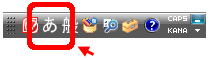
上記言語バーの矢印で示したアイコンにマウスポインタを合わせると、IMEの名前が表示されます。これが今使っているIMEです。
参考: IMEのツールバー例
▼Microsoft Office IME 2010の言語バー(Office 2010に付属、またMicrosoft Office の正規ライセンス利用の方であれば、無料でダウンロード可能)

▼Microsoft Office IME 2007の言語バー(Office 2007に付属)

▼Microsoft IMEの言語バー(Windows Vista / 7に付属)

▼Microsoft IME 2012の言語バー(Windows 8に付属)
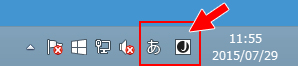
▼ATOK 2015の言語バー

◆コントロールパネルの「テキストサービスと入力言語」から調べる
【 1 】
「スタート」ボタンをクリックし、「コントロールパネル」をクリックします。
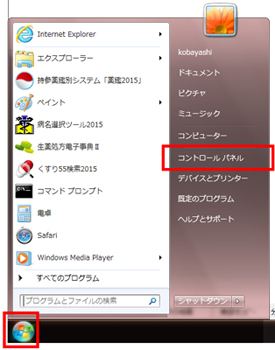
【 2 】
「コントロールパネル」画面で、「時計、言語、および地域」の「キーボードまたは入力方法の変更」をクリックします。
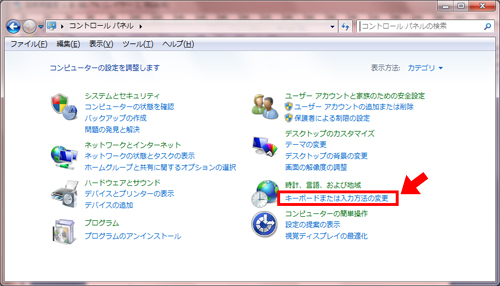
「コントロールパネル」画面の表示が異なる場合、右上の「表示方法」で「カテゴリ」を選択して下さい
【 3 】
「地域と言語」画面の「キーボードと言語」タブが開きます。「キーボードの変更」ボタンをクリックして下さい。
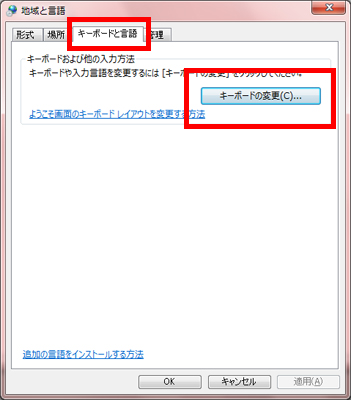
【 4 】
「テキストサービスと入力言語」画面が開きます。「全般」タブの「既定の言語」欄に表示されているものが、現在使用中の日本語入力システムです。なお、これはPC起動時にONになる日本語入力システムでもあります。

画面例では、「Microsoft Office IME 2010」が既定の言語です。

